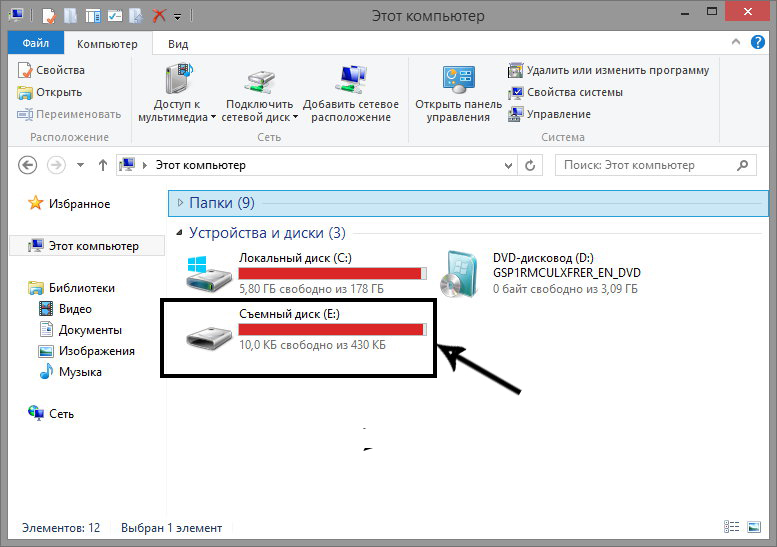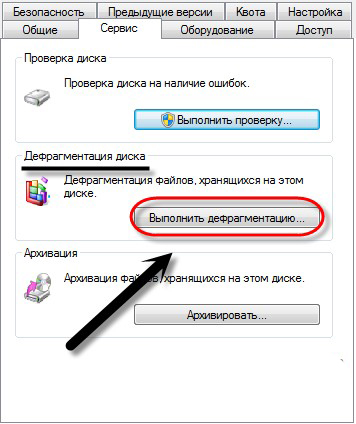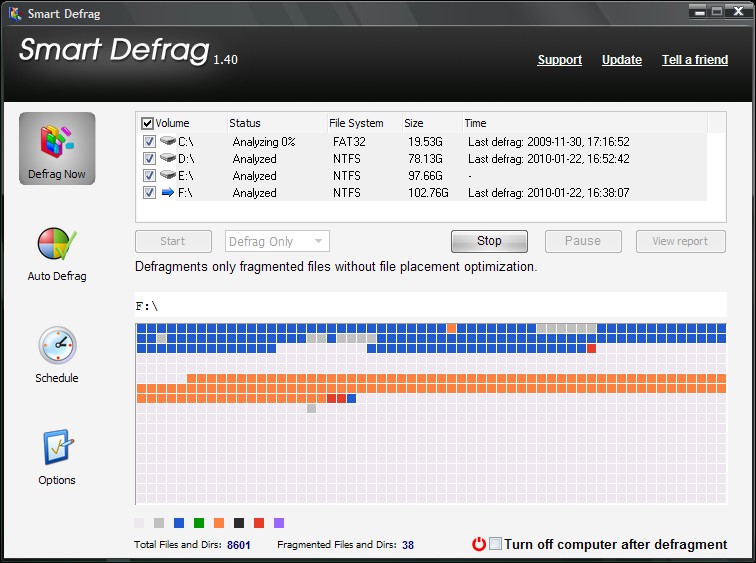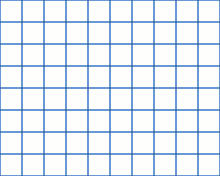Содержание статьи
- Что такое фрагментация и дефрагментация
- Почему зависает компьютер
- Как произвести дефрагментацию диска
Фрагментация и дефрагментация
На жестком диске, флешке и каком-либо другом носителе информации сохраняется, изменяется или удаляется различного рода информация, если это происходит без последующей дефрагментации, то имеет место быть фрагментация. То есть, если между концом одного содержательного блока и началом другого имеется промежуток, то это означает фрагментацию. Под этим понятием следует понимать хаотичный порядок хранения (разбросанность) файлов на носителей.
Это происходит вследствие того, что после первого удаления какого-то файла, ранее занимавшего определенное место на носителе, остается место, которое ничем не заполняется. Новые файлы заполняют последующее пространство. Таким образом получается, что между файлами появляется своеобразный промежуток. Увидеть его без специального программного обеспечения невозможно.
Дефрагментация, в свою очередь позволяет упорядочить файлы на носителе и после завершения процедуры они будут храниться ровно друг за другом, без каких-либо промежутков. Стоит отметить, что существует несколько разновидностей дефрагментации, это: полная (после завершения процедуры файлы будут расположены максимально близко друг к другу) и частичная дефрагментация (между файлами могут оставаться пробелы). Дефрагментировать диск не обязательно в том случае, если этих пробелов между блоками (файлами) не так много.
Программы для дефрагментации
Для дефрагментации диска используется специальное программное обеспечение, которое имеется во всех версиях операционных систем Windows. Для этого достаточно открыть «Мой компьютер», щелкнуть правой кнопкой мыши на том диске, который требуется дефрагментировать и выбрать пункт «Свойства». Далее, следует перейти во вкладку «Сервис», где можно увидеть несколько пунктов: «Проверка диска», «Дефрагментация диска», а также «Архивация». Для начала процедуры дефрагментации требуется открыть соответствующий раздел и нажать на кнопку для старта процедуры.
Кроме того, для этих же целей можно использовать специализированное программное обеспечение, например программу Auslogic Disk Defrag. Ключевой особенностью этой программы является довольно простой и интуитивно понятный интерфейс, с которым справится даже начинающий пользователь ПК. Достаточно скачать эту программу в интернете (распространяется бесплатно), установить ее и запустить. Когда откроется окно программы, следует выбрать раздел, который будет подвержен дефрагментации, и начать с помощью кнопки Start. Сам процесс может занимать от получаса до нескольких часов, в зависимости от засоренности и объемов вашего жесткого диска.
После покупки новой карты памяти многие пользователи отмечают её отличную работу: быстрое копирование файлов с флешки на жёсткий диск или же наоборот. К сожалению, со временем она может начать заметно тормозить. Скорость передачи файлов уже далека от изначальной, все файлы, находящиеся на карте памяти, долго открываются, а воспроизвести, например, аудио или видеофайл практически невозможно. Что делать в таком случае? Об этом мы и поговорим в этой статье.
Дефрагментировать накопитель можно несколькими способами.
Лучший, а главное, самый эффективный способ оживить носитель и вернуть его первоначальную скорость записи и чтения — это выполнение дефрагментации. Дефрагментация флешки — это процесс перераспределения системных файлов с целью более быстрого выполнения процессов записи и чтения. Выполнять её рекомендуется не чаще двух раз в месяц. Частая дефрагментация способна навредить носителю, ухудшить его характеристики скорости записи и чтения файлов.
Если вы уверены, что флешка утратила свои первоначальные характеристики и есть желание попробовать оживить её, обратите внимание на следующие самые эффективные способы проведения дефрагментации. Как дефрагментировать флешку?
2 лучших способа
С помощью ОС Windows
Наверняка опытные пользователи ПК знают, что абсолютно все версии ОС Windows, начиная с XP и заканчивая Windows 10, предоставляют возможность выполнить оптимизацию абсолютно любого носителя с помощью встроенного в ОС дефрагментатора. На примере рассмотрим способ выполнения дефрагментации флешки с помощью ОС Windows 10:
- Для начала необходимо открыть «Мой компьютер».
- Перед вами появятся все жёсткие диски компьютера, а вместе с ними и устройства, подключённые к ПК.
- Среди подключенных устройств в разделе «Устройства и диски» необходимо выбрать устройство, которое вы хотите оптимизировать.
- После того как вы в этом списке нашли флешку, необходимо нажать на неё правой кнопкой мыши и выбрать «Свойства».
- После переходим в раздел свойств флешки, в верхнем меню заходим во вкладку «Сервис».
- Далее, видим перед собой функцию «Оптимизация и дефрагментация диска», жмём «Оптимизировать».
- Появляется окно со всеми жёсткими дисками и подключенными к ПК устройствами. В том списке выбираем устройство, кликаем по нему левой кнопкой мыши, а затем в этом же окне (под списком жёстких дисков и подключенных устройств) выбираем «Оптимизировать».
- Процесс запущен. В среднем он может длиться от 10 минут до целого часа. Время проведения операции напрямую зависит от степени заполнения носителя и его полного объёма (8, 16, 32, 64 ГБ).
Если же вы не доверяете встроенной функции ОС для оптимизации дисков и карт памяти, то можно воспользоваться другим специальным софтом. К примеру, можно рассмотреть порядок выполнения этой операции с помощью популярной специальной программы под названием Smart Defrag 5.
С помощью Smart Defrag 5
Smart Defrag 5 — это лучшая программа дефрагментации для флешки и других носителей, подключаемых к ПК. Софт бесплатный, его можно скачать с официального сайта программы Smart Defrag 5. После установки программа дефрагментации для флешки не требует ввода ключей и других способов активации. Скачали, установили, пользуемся. Чтобы выполнить оптимизацию носителя с помощью Smart Defrag 5, необходимо:
- Запустить программу.
- Вверху главного окна выбрать «Дефрагментация диска».
- Далее, выбрать необходимый носитель, который вы и хотите дефрагментировать.
- Отметить его галочкой и под списком подключённых устройств выбрать функцию «Умная оптимизация».
- После выбора функции, процесс будет запущен. Среднее время проведения оптимизации составляет 5–10 минут.
Конечно же, существует ещё множество специального софта для проведения этой операции, выше были перечислены 2 наиболее простых и действительно эффективных.
Польза
Дефрагментация положительным образом влияет на скорость записи, чтения и открытия, в будущем записанных на флешку файлов. При использовании подобных носителей, скорость — это главное.
Частота
Наверняка вы неоднократно слышали от пользователей ПК то, что оптимизация должна проводиться чуть ли не каждую неделю. Это необходимо для хорошей работы карты памяти. К сожалению, такие и подобные высказывания — это заблуждение. Частое выполнение этой операции не самым положительным образом может повлиять на носитель, а именно: со временем вы можете замечать всё большее время отклика файлов, записанных на карту памяти. Например, если вам необходимо копировать файл с флешки на ПК, то при выборе определённого файла и осуществлении копирования скорость выполнения операции будет, мягко говоря, нестабильной и это ещё самое приятное, что может произойти. В противном случае устройство и все процессы, осуществляемые с помощью его (просмотр видео, прослушивание музыки), могут виснуть и всячески тормозить.
Заключение
Дефрагментация — это по-настоящему уникальная возможность ускорить работу носителя любого вида. Эта функция пользовалась большой популярностью у пользователей ПК для ускорения работы жёстких дисков, но она также отлично подходит для оптимизации карт памяти. Если хотите продлить срок службы флешки, то оптимизация попросту необходима. Помните и не забывайте проводить её хотя бы 1–2 раза в неделю, карта памяти будет служить вам ещё долгие годы, а проблем с её работой, к счастью, вы уже обнаружить никогда не сможете.
Дефрагмента́ция — процесс перераспределения фрагментов файлов и логических структур файловых систем на дисках для обеспечения непрерывной последовательности кластеров.
В случае использования жестких дисков, вследствие дефрагментации ускоряется чтение и запись файлов, а следовательно, работа программ и операционной системы. Это достигается за счет того, что чтение файлов после дефрагментации производится максимально линейно и непрерывно, без дополнительных передвижений головки жёсткого диска для поиска и воссоединения фрагментов.
Твердотельные накопители на основе различных видов флеш-памяти в дефрагментации файловых систем не нуждаются. Более того, дефрагментация, в некоторой степени, вредит флеш-памяти, так как последняя имеет намного более ограниченное количество циклов записи/перезаписи, чем накопители на магнитных дисках при должном использовании.
Содержание
Причины фрагментации файлов [ править | править код ]
Фрагментация данных — разбиение файла на фрагменты различной величины для записи в различные (не последовательные) области жёсткого диска. Процесс применяется в случае необходимости записи большого файла на диск, где недостаточно непрерывного объёма, но достаточно суммарного свободного места (например, вследствие удаления ранее записанных файлов).
Когда фрагментированных файлов становится много, скорость работы жесткого диска с фрагментированными файлами уменьшается, поскольку возникают задержки на физическое перемещение головки жесткого диска между разделёнными фрагментами [1] . Более того, общая фрагментация жесткого диска замедляет не только скорость работы с уже существующими файлами, но и существенно замедляет запись новых.
Типы дефрагментации [ править | править код ]
- "Быстрая" дефрагментация — дефрагментируются только фрагментированные файлы, свободное же место не дефрагментируется. Выполняется в несколько раз быстрее полной дефрагментации. Ускоряется работа с уже существующими файлами. Скорость работы с создаваемыми или изменяемыми файлами ускоряется незначительно.
- Дефрагментация свободного места — дефрагментация только свободного пространства, файлы же остаются фрагментированными, иногда даже больше, чем до дефрагментации. Намного ускоряет запись новых файлов. Используется крайне редко.
- Полная дефрагментация — одновременно дефрагментируется и свободное место, и сами файлы. Может выполняться несколько часов на больших дисках. Ускоряет работу как с новыми файлами, так и с уже существующими.
- Оптимизация — помимо дефрагментации перемещает физически в начало диска мелкие и важные для работы системы файлы и перемещает в конец диска большие или те, что редко используются. Может дать незначительный прирост общей производительности жесткого диска.
Отдельно стоит отметить дефрагментацию при запуске Windows [2] . В это время дефрагментируются только важные системные файлы. Пользователь, как правило, не имеет возможности контролировать этот процесс. Незначительно замедляет процесс запуска операционной системы, но практически исключает увеличения времени загрузки в будущем, например, после системного обновления. Если отключить данную опцию через реестр Windows, скорость запуска немного увеличится, но со временем может стремительно уменьшаться, даже если производить регулярную общую дефрагментацию средствами ОС, так как во время работы системы большинство системных файлов защищены от прямого доступа.
Также дефрагментация некоторых файлов (например, файла подкачки или файлов реестра) не может происходить при непосредственной работе системы. Для таких целей используют мультизагрузочные утилиты [3] или дефрагментируют эти файлы из другой ОС.
Необходимость дефрагментации [ править | править код ]
Для файловых систем [ править | править код ]
Дефрагментация чаще всего требуется для таких файловых систем, как File Allocation Table (FAT16, FAT32) для операционных систем MS-DOS и Microsoft Windows, так как в программах для работы с ними обычно не предусмотрено никаких средств для предотвращения фрагментации (за редкими исключениями — TeraCopy [4] ), и она появляется даже на почти пустом диске и небольшой нагрузке.
Для разных носителей [ править | править код ]
Фрагментация не обязательно носит негативный характер. Иногда она намеренно используется для увеличения срока службы HDD [5] .
Здоровье жесткого диска [ править | править код ]
Помимо замедления компьютера в работе с файловыми операциями (таких, как чтение и запись), фрагментация файлов негативно сказывается на «здоровье» жёсткого диска, так как заставляет постоянно перемещаться позиционирующие головки диска, которые осуществляют чтение и запись данных. Это может уменьшить срок службы блока движущих головок и повысить температуру внутри HDD, что приведёт к ещё более быстрому износу аппаратных частей жёсткого диска.
Для флеш-памяти [ править | править код ]
Флэш-память является памятью с прямым доступом, в которой время доступа к любой ячейке сравнительно мало и одинаково вне зависимости от её адреса, и записывает данные в так называемом scattershot-mode, когда только сам контроллер памяти знает о реальном расположении фрагментов. Кроме того, ячейки полупроводниковых накопителей выдерживают только ограниченное число циклов перезаписи. Поэтому выполнять дефрагментацию на флэш-накопителях и SSD не только неэффективно, но и вредно [6] . Программы дефрагментации могут ускорить работу SSD-накопителя, но не прибегая к дефрагментации [6] .
Программное обеспечение [ править | править код ]
Для устранения проблемы фрагментации существуют программы-дефрагментаторы, принцип работы которых заключается в «сборе» каждого файла из его фрагментов. Общим недостатком таких программ является их медленная работа — процесс дефрагментации обычно занимает очень много времени (до нескольких часов).
Файловые системы [ править | править код ]
- FAT: MS-DOS 6.x и Windows 4.x содержат утилиту Defrag. Версия для DOS основана на Norton SpeedDisk, версия для Windows — на Diskeeper.
- NTFS: Windows NT 5 и новее содержат дефрагментатор, основанный на Diskeeper. Windows NT 4 и ранее не имели встроенных утилит для дефрагментации. [7]
- ext2 использует дефрагментатор e2defrag.
- ext3: e2defrag может работать с ext3, только если её временно преобразовать в ext2. Вместо этого можно использовать дефрагментатор, не зависящий от файловой системы — например, Shake. [8]
- ext4: e4defrag, работающий за счет создания экстентов и перемещения в них файлов.
- Btrfs: используется встроенный оффлайн-дефрагментатор. Опционально поддерживается автоматическая дефрагментация ФС.
- XFS: онлайн-дефрагментатор xfs_fsr.
- Информацию о фрагментированности файла можно получить с помощью утилиты filefrag из пакета e2fsprogs.
Дефрагментация вручную и предотвращение фрагментации [ править | править код ]
Несмотря на то, что среди программ такого рода имеются довольно интеллектуальные, хорошую дефрагментацию можно провести и своими силами. Для этого достаточно создать на диске новый раздел с файловой системой, после чего просто скопировать на этот логический диск те файлы, которые на нём будут храниться. Во время такого копирования на пустой диск запись данных осуществляется последовательно, без фрагментации. Кроме того, сам процесс записи файлов занимает в несколько раз меньше времени, чем дефрагментация с помощью программ.
Знание файловой структуры и принципов работы жёсткого диска помогает сильно уменьшить фрагментацию файлов благодаря правильной организации работы пользователя. Эта организация заключается в том, что на чистый диск сначала записываются те файлы, которые предполагается хранить долго: любимые фильмы, архивы, музыку. Те же файлы, которые не планируется долго хранить, лучше записывать в конец диска: их удаление не вызовет дробления других файлов.
Помогает использование отдельного раздела для часто изменяемых файлов. Например, в Unix-подобных ОС на отдельных разделах часто размещаются пользовательские данные и настройки (каталог /home), временные файлы (/tmp), протоколы, кэши и др. (/var); см. также FHS.